现在人们对手机功能的应用需求越来越高了,不少基友经常边看电视边聊天或者边聊天在做些别的事情,现在华为手机分屏技巧可以满足这一需求了。

打开技巧
首先,我们打开一个应用(如图所示)

然后在按住屏幕右下方(如图所示)

如图所示,选择要打开的应用即可

如图所示选择打开QQ

完成上述步骤后就要可以多任务同时使用了。
客官你学会了吗?
温馨提示:测试机型为,华为荣耀6x
想学习更多手机使用技巧?赶紧关注此头条号
现在人们对手机功能的应用需求越来越高了,不少基友经常边看电视边聊天或者边聊天在做些别的事情,现在华为手机分屏技巧可以满足这一需求了。

打开技巧
首先,我们打开一个应用(如图所示)

然后在按住屏幕右下方(如图所示)

如图所示,选择要打开的应用即可

如图所示选择打开QQ

完成上述步骤后就要可以多任务同时使用了。
客官你学会了吗?
温馨提示:测试机型为,华为荣耀6x
想学习更多手机使用技巧?赶紧关注此头条号






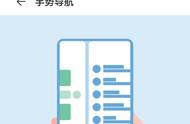
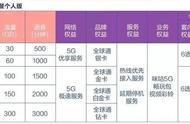








Copyright © 2018 - 2021 www.yd166.com., All Rights Reserved.